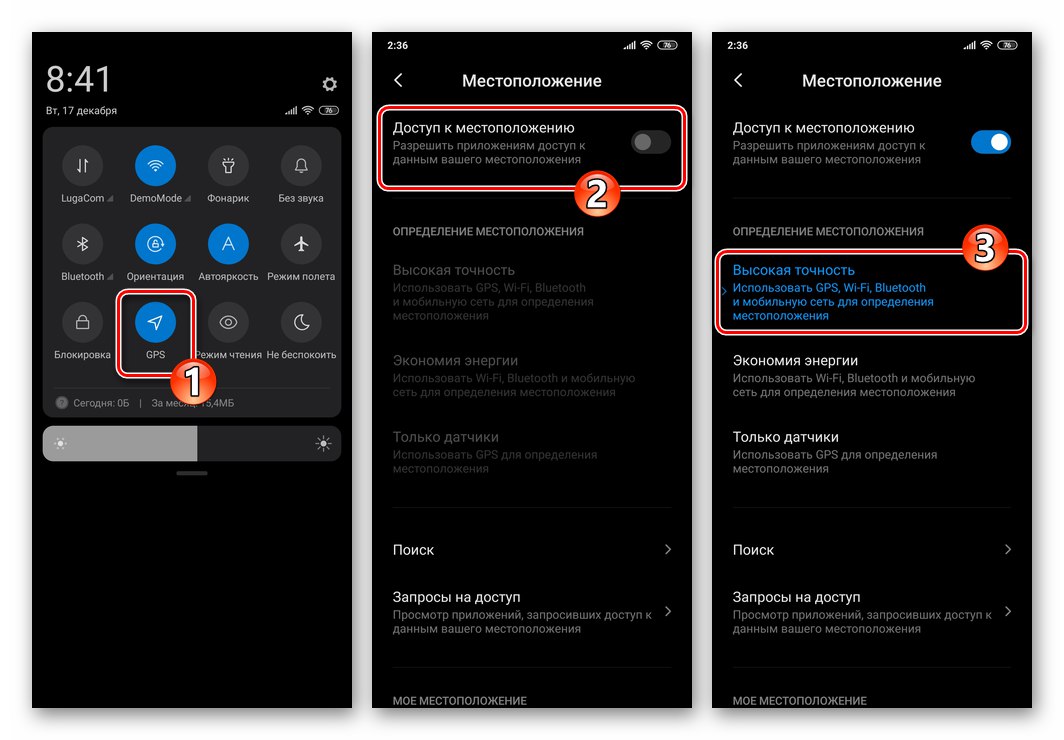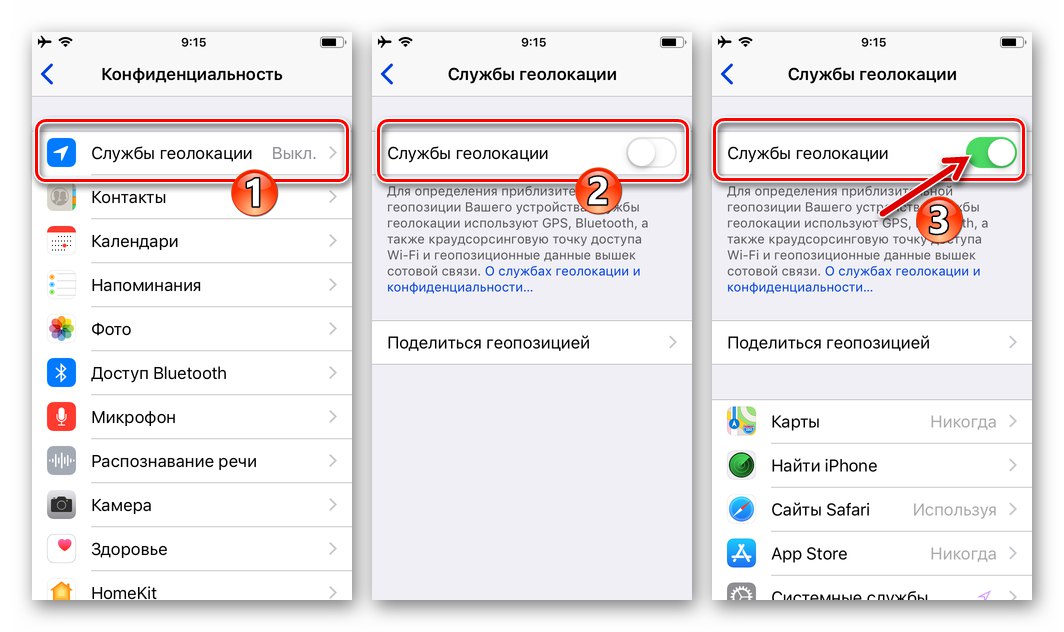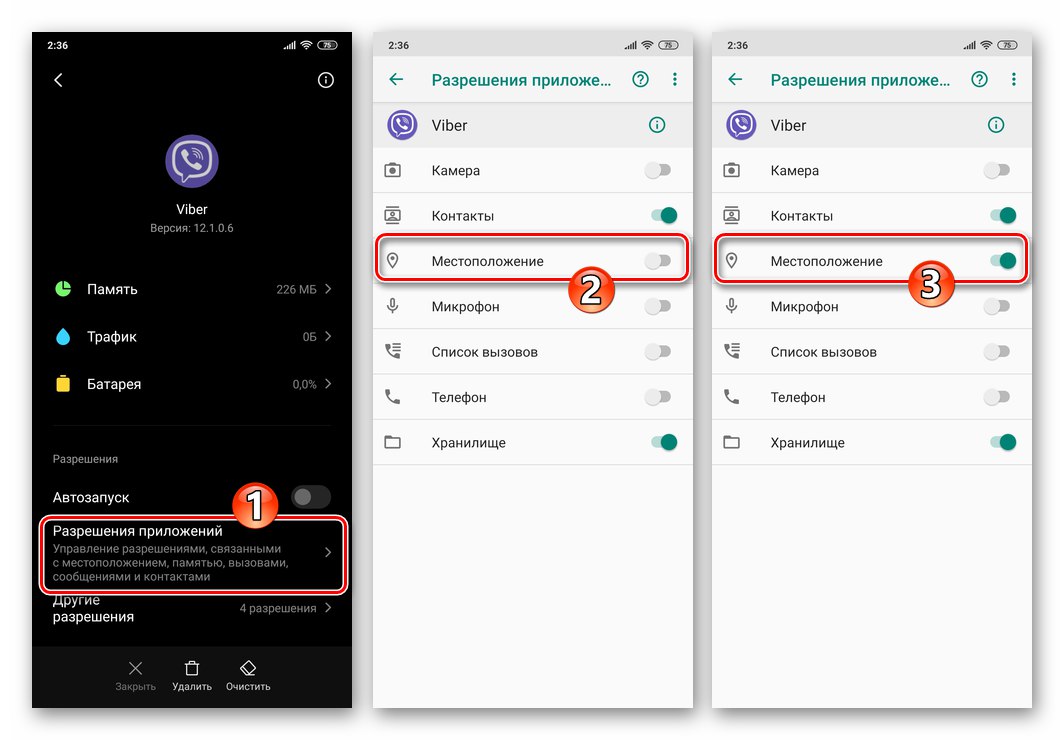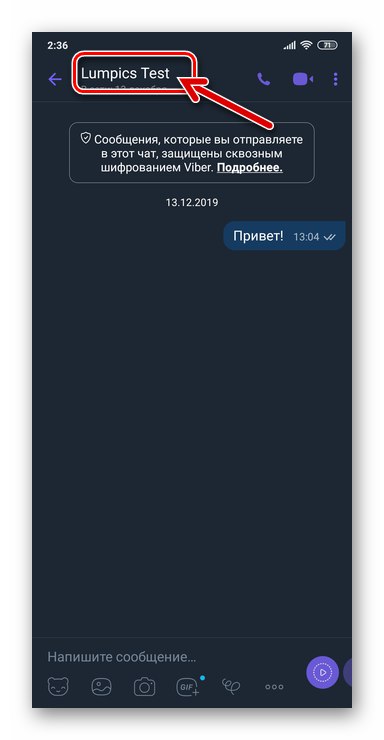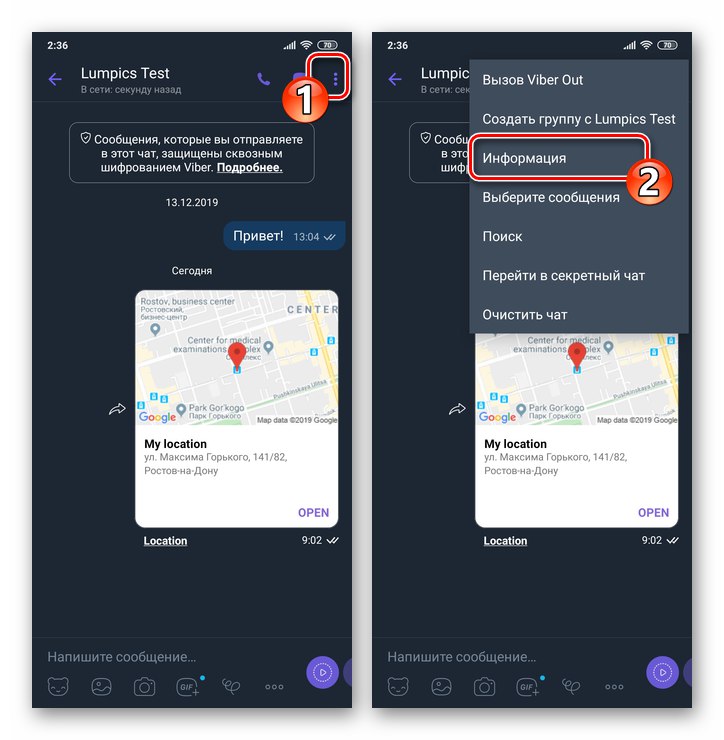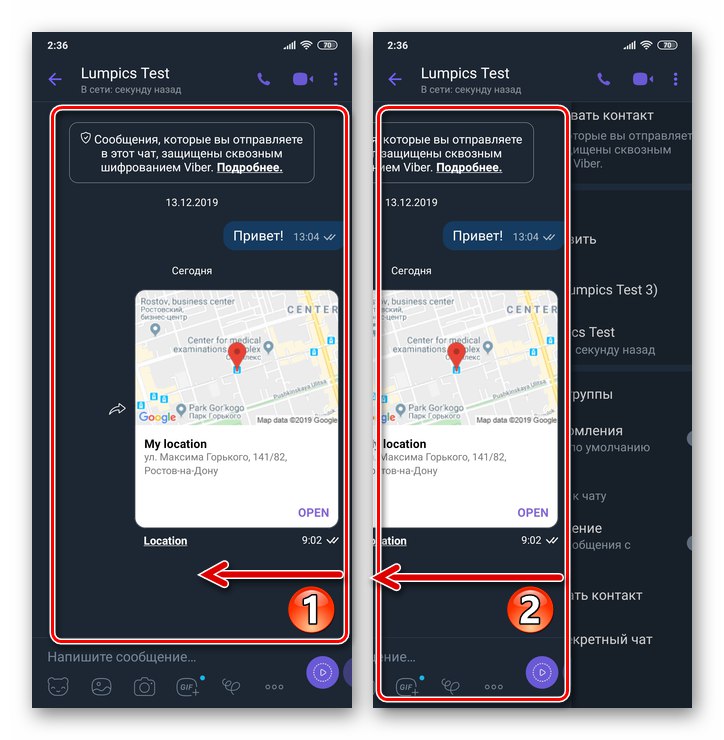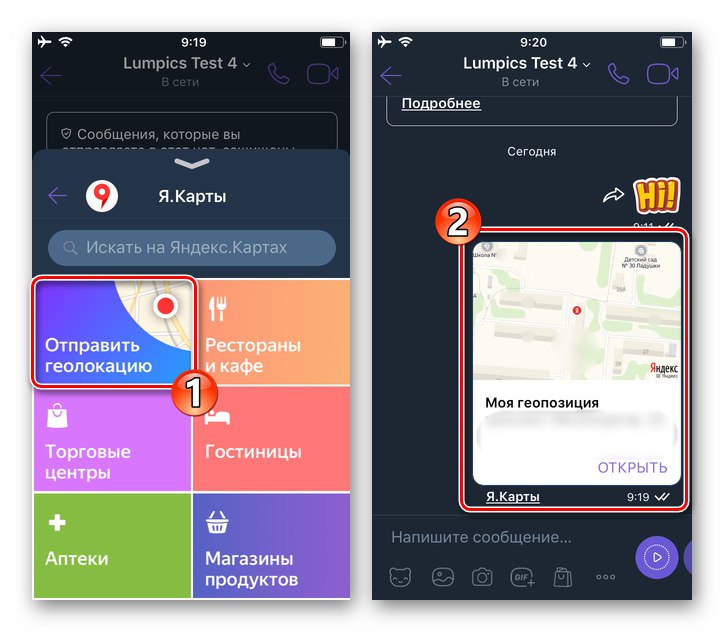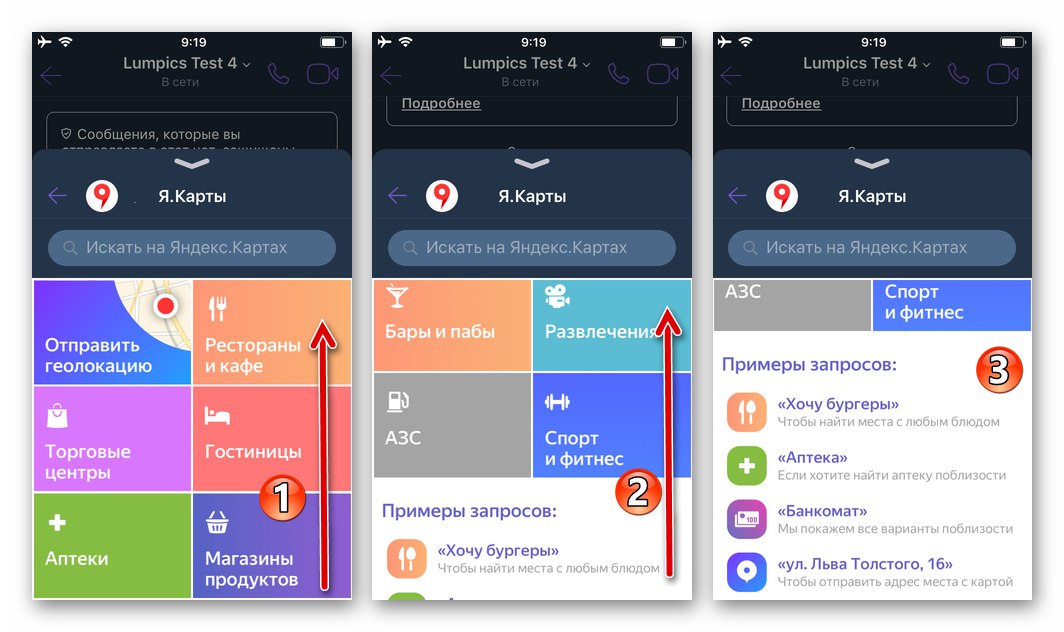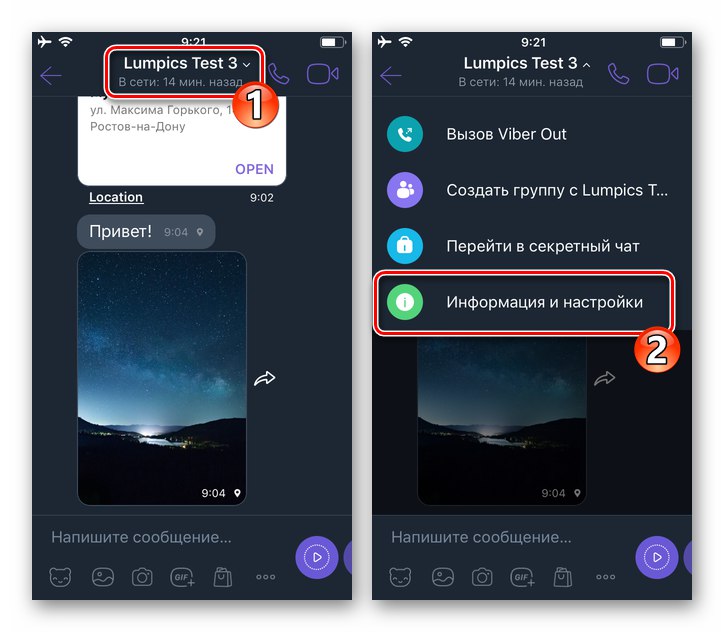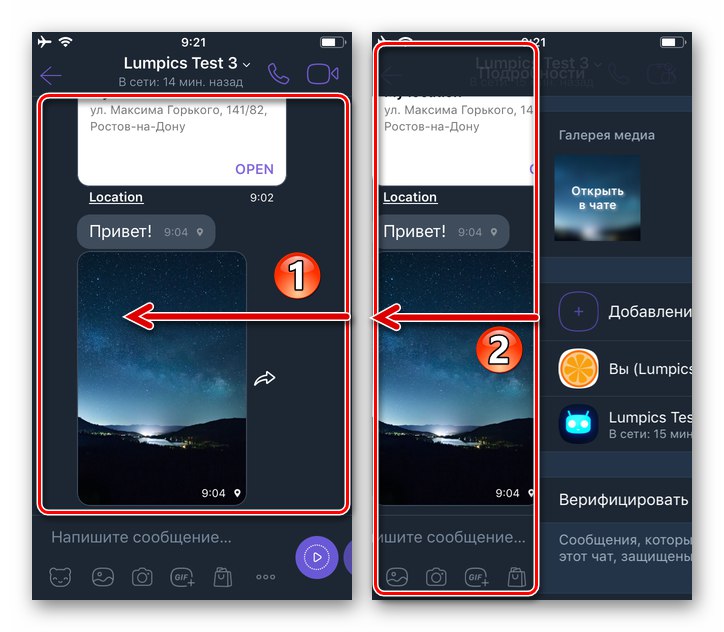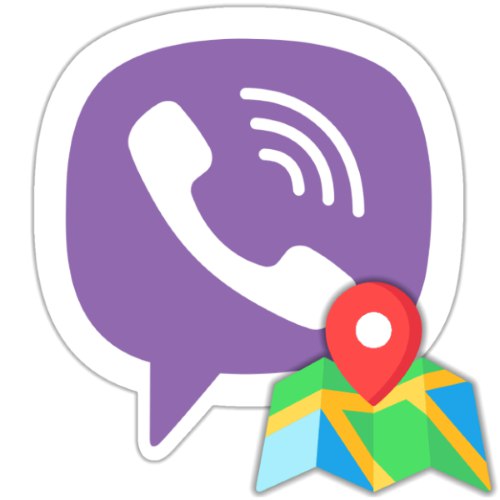
Садржај
Вибер је данас једна од најфункционалнијих услуга у својој ниши, што значи да међу могућностима које пружа постоје неке које многим корисницима нису баш познате, али врло корисне и тражене. Следећи чланак показује како се примењује један од њих - пренос података о локацији вашег Андроид уређаја или иПхоне-а путем мессенгер-а.
Локацијска функција у Виберу
Могућност разматрана у чланку остварива је искључиво на уређајима који раде под контролом Андроид-а и иОС-а, програма Вибер за Виндовс директно слање геолокације није подржано!
Пре него што наставите са преносом ваше геолокације путем Вибера на другу особу која је регистрована у услузи, како би се осигурала ефикасност операције, потребно је укључити хардверски и софтверски модул за одређивање локације уређаја, који је присутан на свим модерним Андроид паметним телефонима и иПхонеима, а такође омогућити мессенгеру приступ овој компоненти.
- Да бисте омогућили модул за геолокацију на уређају, у зависности од оперативног система који га контролише:
- У Андроид окружењу следите ова упутства:
![Активирање модула локације (ГПС) на Андроид уређају]()
- Ако сте власник иОС уређаја, да бисте активирали услуге геолокације, следите препоруке из материјала доступног на нашој веб локацији:
![Активирање услуга локације на иПхоне-у]()
Детаљније: Како омогућити геолокацију на иПхоне-у
- У Андроид окружењу следите ова упутства:
- Поступци за доделу дозвола мессенгеру за употребу мобилних ОС модула, укључујући оне одговорне за рад геолокације, описани су у чланку који говори о подешавању апликације Вибер на паметним телефонима са „зеленим роботом“ и Аппле уређајима.
![Вибер за Андроид омогућава мессенгеру приступ модулу локације (геолокације)]()
Детаљније: Конфигурисање Вибер мессенгер-а у Андроиду и иОС-у
Како послати локацију на Вибер за Андроид
Кроз Вибер за Андроид можете једном да поделите податке о локацији са саговорником, као и да подесите ћаскање, укључујући групно ћаскање, тако да ће свака послата порука бити географски означена.
Метод 1: Једнократно слање локације
- Отворите гласник и идите на ћаскање, где треба да пренесете своје тренутне координате.
- У менију прилога који се налази испод поља за текст поруке кликните на икону «…»... Затим изаберите ставку „Пошаљи локацију“ на листи доступних опција која се отвори.
- На листи адреса приказаних на екрану паметног телефона, прва ставка ће приказати информације о тренутној (по мишљењу мессенгер-а) геолокацији вашег уређаја, а затим тачке у близини на мапи. Ако подаци које је апликација навела нису у потпуности тачни, њима можете додирнути подручје и извршити подешавања стављањем ознаке на отворени екран карте. Да бисте довршили радњу, тапните на квачицу у врху екрана с десне стране.
- Славина „ПОШАЉИ“ десно од информације која се шаље, услед чега ће се одмах пренети саговорнику.
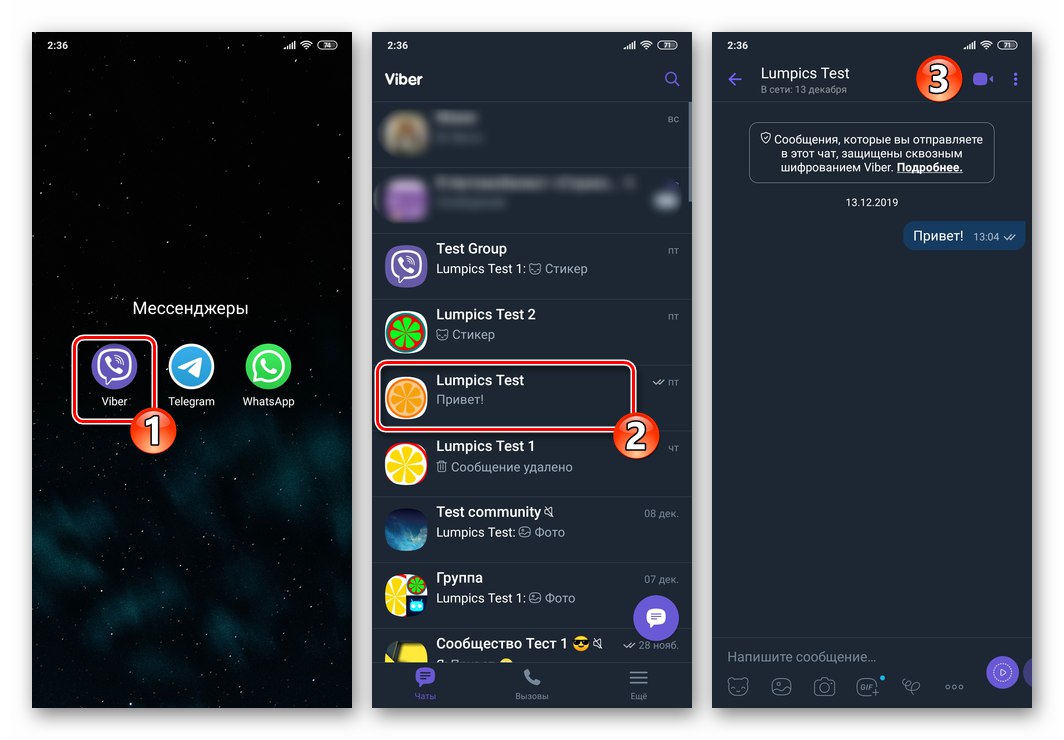
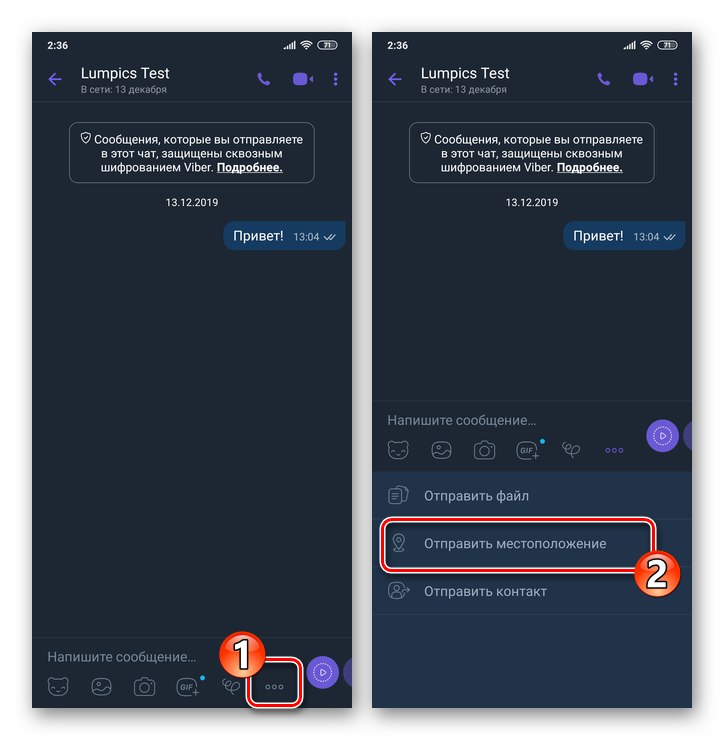
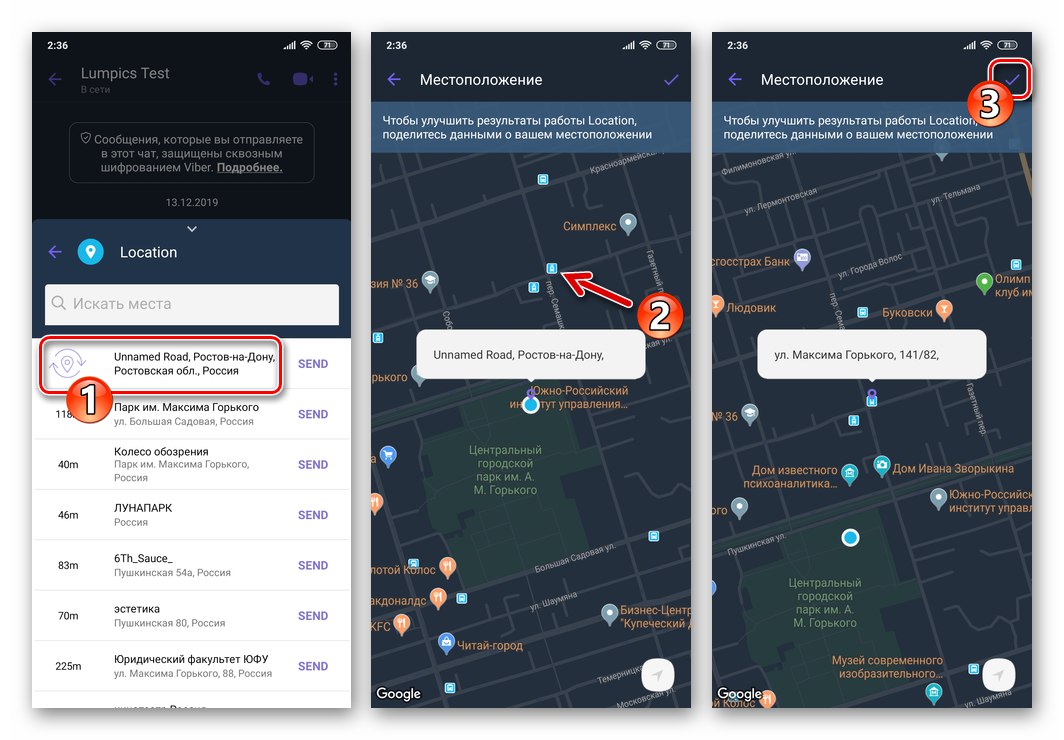
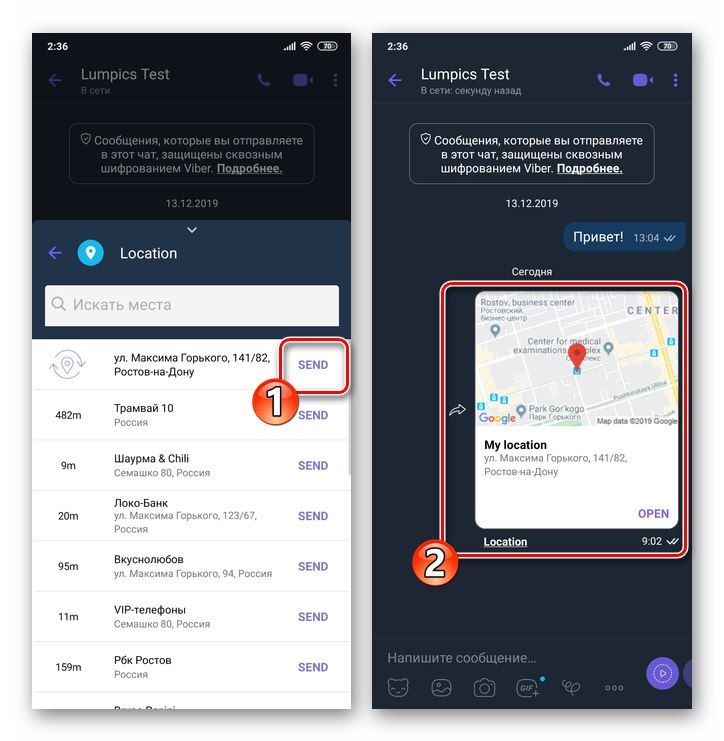
2. метод: Географско означавање свих постова
- Отворите ћаскање са особом којој желите да пренесете своју геолокацију истовремено са слањем сваке поруке, без обзира на њен тип.
- Додирните наслов разговора / групе
![Вибер за Андроид позовите мени Појединости дијалог или групно ћаскање]()
или кликните на три тачке у врху екрана с десне стране и изаберите ставку у менију који ће се појавити "Информације"
![Вибер за Андроид идите на Подешавања ћаскања из свог менија]()
или превуците област историје улево.
![Информације о позивима Вибер за Андроид и параметри ћаскања померањем разговора улево]()
- Било која радња наведена у претходном пасусу упутстава довешће до отварања табле са информацијама о ћаскању и његовим подешавањима. Активирајте овде насупрот назива опције "Локација" прекидач, а затим затворите листу параметара.
- Од сада ће се на подручју сваке поруке коју шаљете поред времена слања налазити икона „Геотаг“ - додиром на њега, ви или ваш саговорник отворићете мапу која приказује локацију уређаја у тренутку слања поруке.

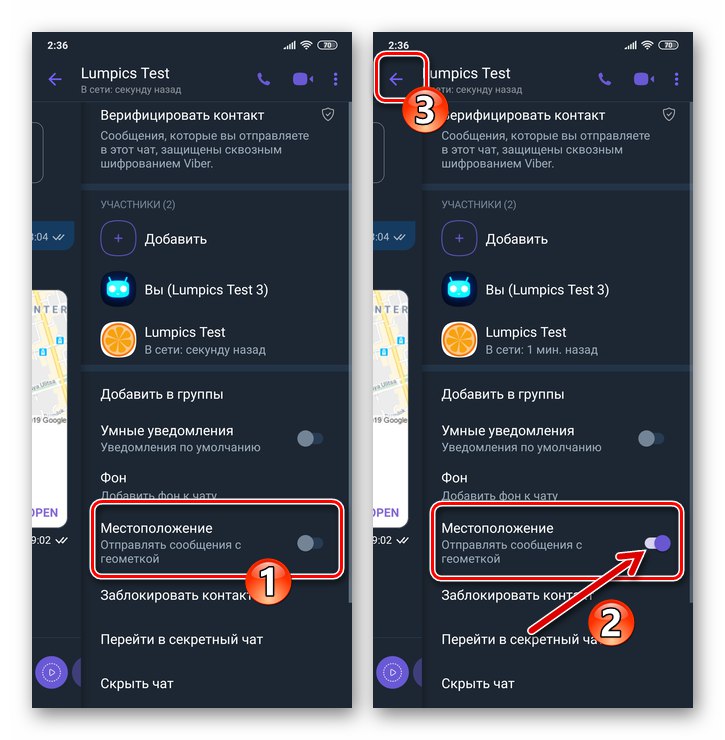
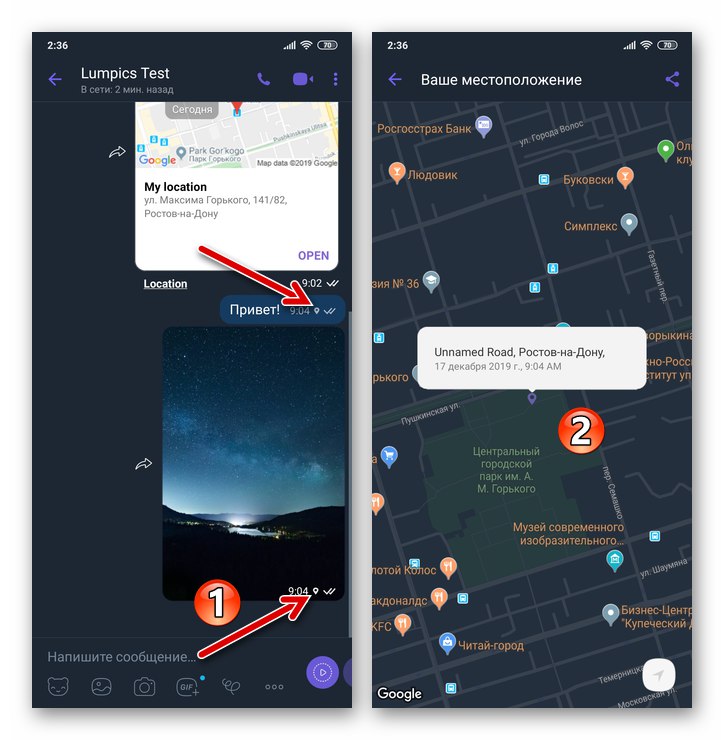
Како послати локацију у Вибер за иОС
Коришћење програма инсталираног на иПхоне-у Вибер за иОС, као и путем горе описане верзије мессенгер-а за Андроид, могуће је једнократно пренијети вашу геолокацију, као и осигурати да се геоознака непрекидно шаље једном или другом саговорнику у ћаскању.
Метод 1: Једнократно слање локације
- Отворите програм Вибер на иПхоне-у и идите на ћаскање са корисником који прима податке о вашој локацији.
- Додирните три тачке у низу икона испод текстуалног поља поруке. У менију који се отвори изаберите „Пошаљи локацију“.
- Затим тапните „Пошаљи геолокацију“, након чега ће бити решен проблем изражен у наслову чланка.
![Вибер за иПхоне - слање ваше геолокације на ћаскање]()
Поред података о сопственој локацији, са подручја које се отвара можете да пошаљете и координате инфраструктурних објеката који се налазе у вашој непосредној близини додиром на једно од дугмади категорије, а затим одабиром потребних података.
![Вибер за иПхоне - слање података о различитим гео-положајима на мапи путем мессенгер-а]()
- Као резултат избора једне или друге геолокације приликом извођења претходног параграфа упутства, подаци се одмах шаљу примаоцу и по пријему ће моћи да види детаљне информације на мапи додиром „ОТВОРЕНО“ у пределу ваше поруке.
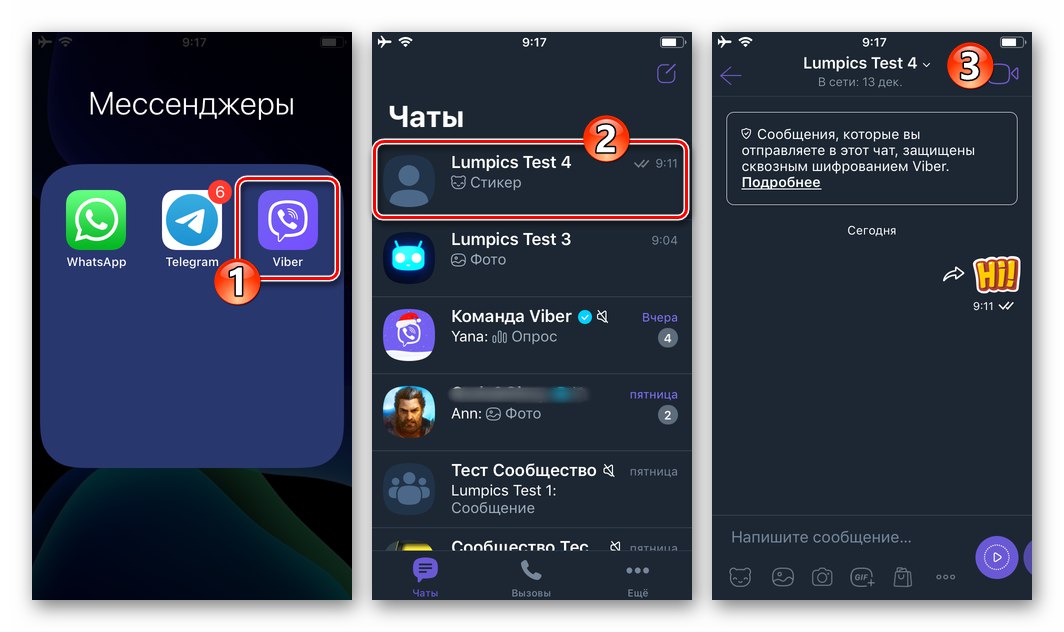
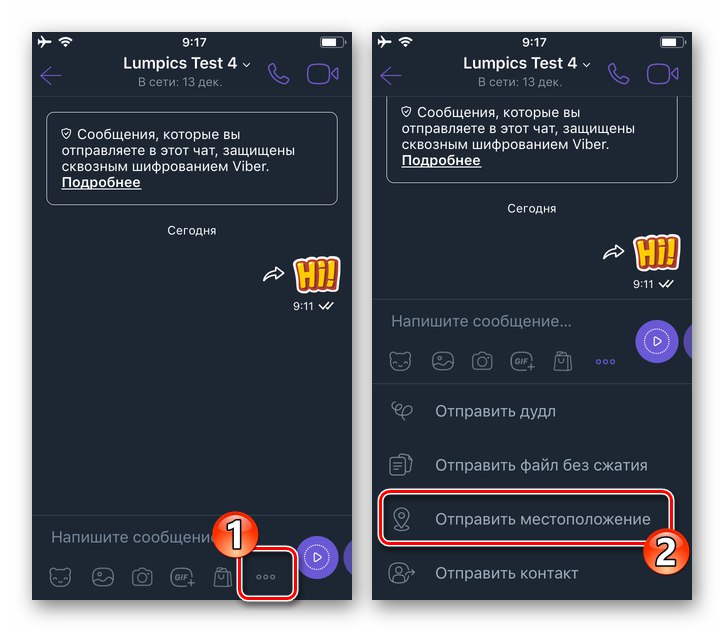
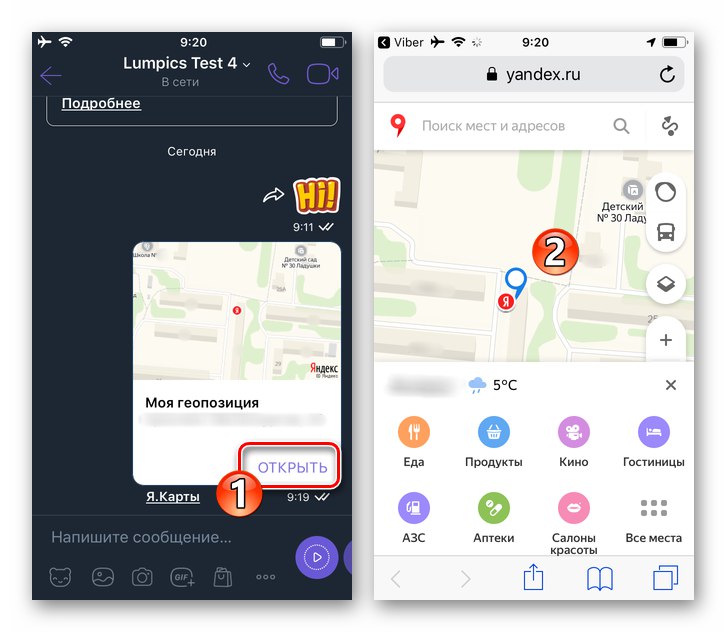
2. метод: Географско означавање свих постова
- Покрените мессенгер и отворите дијалог или групно ћаскање где планирате да шаљете поруке са аутоматски приложеним географским ознакама.
- Идите на екран "Детаљи"тапкајући на наслов разговора у врху екрана, а затим тапкајући „Информације и подешавања“ у менију који се отвори.
![Вибер за иПхоне - идите на одељак Информације и подешавања ћаскања или групе]()
Поред тога, листа подешавања ћаскања може се позвати превлачењем подручја са порукама улево.
![Вибер за иПхоне - брз приступ подешавањима било ког ћаскања]()
- Померите се кроз листу опција применљивих на дописивање и активирајте која се налази насупрот имена „Пошаљи локацију“ прекидач. Тада се можете вратити на ћаскање.
- Од сада ће се за све поруке које шаљете у дијалог или групно ћаскање конфигурисан на горенаведени начин приложити географска ознака, што потврђује приказ одговарајуће иконе лево од статуса поруке. Куцањем на назначену икону прималац ће отворити мапу на којој ће моћи да види детаљне информације о вашој локацији.

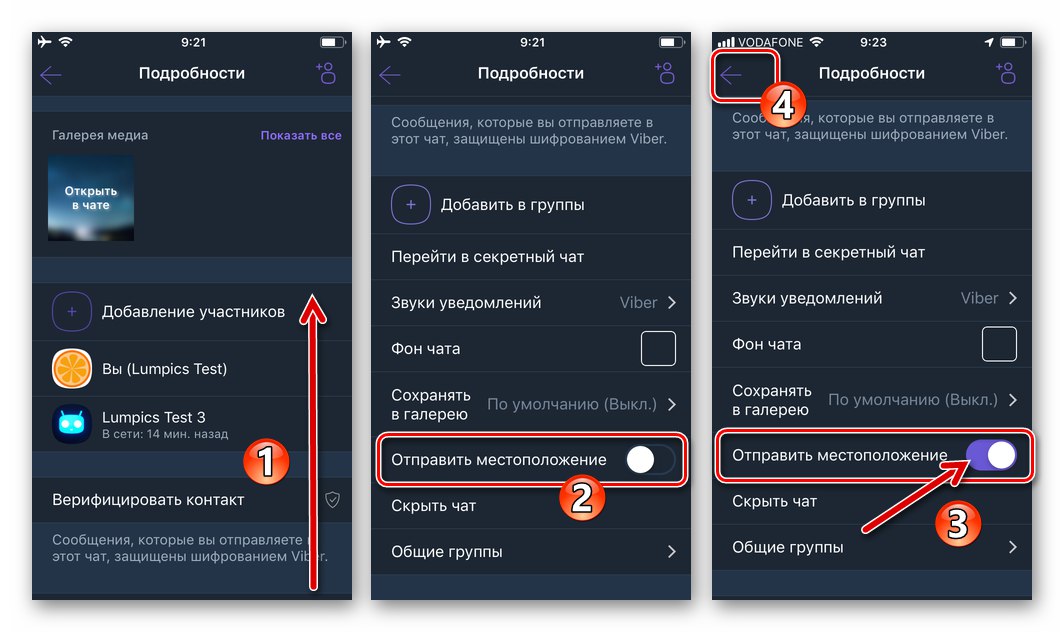
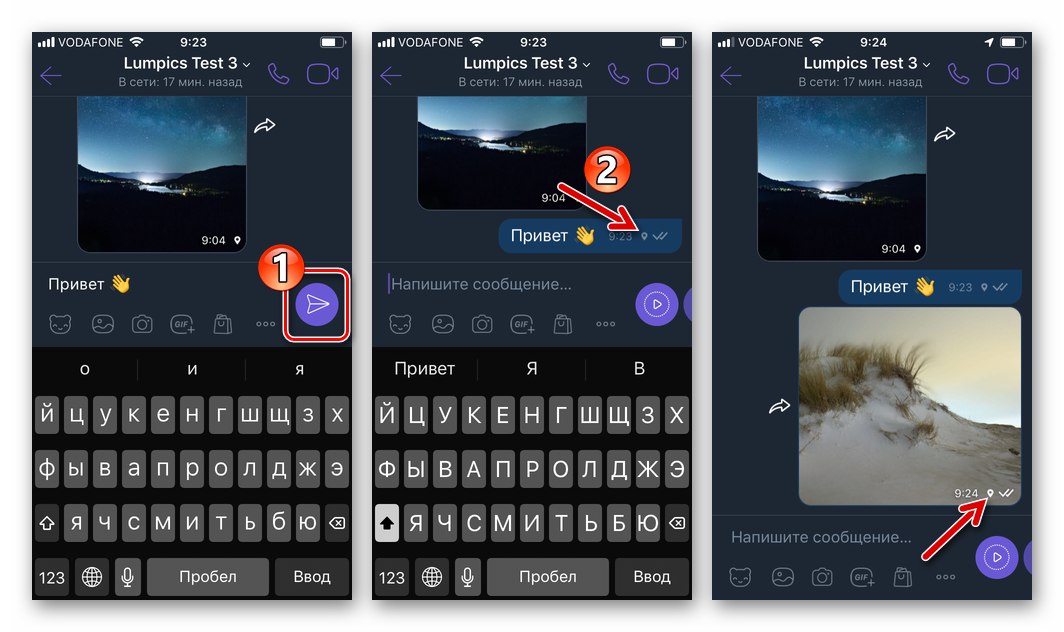
Закључак
Без обзира на ОС мобилног уређаја који се користи за приступ Виберу, слање података о сопственој локацији саговорнику у мессенгеру не изазива потешкоће и доступно је готово у било ком тренутку. У погледу тачности одређивања геолокације, главну улогу не игра мессенгер, већ услуге геолокације које раде на Андроид уређајима и иПхоне-у.